Проблемы ICAP интеграции
Компонент KATA <del class="diffmod">Troubleshooting</del><ins class="diffmod">Directory Scanner (далее – KDS) расширяет функциональные возможности KATA</ins> и<ins class="diffins"> предназначен для сканирования общих папок на предмет вредоносного ПО.</ins></strong></h5><ins class="diffins">
</ins><h5 style="text-align: left;" id="bkmrk-%D0%A1%D1%86%D0%B5%D0%BD%D0%B0%D1%80%D0%B8%D0%B9-%D0%B8%D1%81%D0%BF%D0%BE%D0%BB%D1%8C%D0%B7%D0%BE%D0%B2%D0%B0%D0%BD"><strong><ins class="diffins">Сценарий использования:</ins></strong></h5><ins class="diffins">
</ins><p style="text-align: left;" id="bkmrk-"><ins class="diffins">
</ins></p><ul style="text-align: left; margin-top: 5px;" id="bkmrk-%D0%BD%D0%B0-kata-cn-%D0%BC%D0%BE%D0%BD%D1%82%D0%B8%D1%80%D1%83%D0%B5%D1%82"><ins class="diffins">
</ins><li><ins class="diffins">на KATA CN мо</ins>нт<ins class="diffins">иру</ins>е<ins class="diffins">тся три общих ресурса: input, output и quarantine;</ins></li><ins class="diffins">
</ins><li><ins class="diffins">на KATA CN устанавливается сервис KDS;</ins></li><ins class="diffins">
</ins><li><ins class="diffins">KDS отслеживает появление новых файлов в директории input и отправляет их по API на анализ в KATA;</ins></li><ins class="diffins">
</ins><li><ins class="diffins">KDS по API получает вердикты от KATA;</ins></li><ins class="diffins">
</ins><li><ins class="diffins">в случае, если признаки вредоносно</ins>г<ins class="diffins">о ПО не обнаружены, файлы перемещаются в директорию output; во всех остальных случаях файлы перемещаются в директорию quarantine.</ins></li><ins class="diffins">
</ins></ul><ins class="diffins">
<img src="http://62.113.113.15/uploads/images/gallery/2025-07/scaled-1680-/image-1752575240417.png" style="display: block; margin: 0 auto; max-width: 100%; height: auto;" id="bkmrk--1">
</ins><hr id="bkmrk--2"><ins class="diffins">
</ins><h5 style="text-align: left;" id="bkmrk-%D0%9E%D1%81%D0%BE%D0%B1%D0%B5%D0%BD%D0%BD%D0%BE%D1%81%D1%82%D0%B8-%D0%B8-%D0%BE%D0%B3%D1%80%D0%B0%D0%BD%D0%B8"><strong><ins class="diffins">Особенности и ограничения:</ins></strong></h5><ins class="diffins">
</ins><p style="text-align: left;" id="bkmrk-%D0%9A%D0%BE%D0%BC%D0%BF%D0%BE%D0%BD%D0%B5%D0%BD%D1%82-kds-%D0%BD%D0%B5-%D1%8F%D0%B2%D0%BB"><span style="color: rgb(0, 168, 142);"><strong><ins class="diffins">Компонент KDS не является официально поддерживаемым компонентом KATA, предназначен для демонст</ins>рации <ins class="diffins">расширения функциональных возможностей </ins>KATA
Troubleshootingс использованием API и предоставляегтся «как есть».
- Один экземпляр сервиса KDS предназначен для ра
цботы с тремя директориями.
- В директории
KATA
input - Один экземпляр сервиса KDS предназначен для ра
цботы с тремя директориями. - В директории
KATA
сканируются и отправляются на анализ только файлы. Вложенные директории не сканируются, их иерархия не восстанавливается в директориях output и quarantine.
Необходимые файлы:
Для того чтобы скачать файлы: kata-dir-scanner.service, kata_dir_scanner.py и kata_dir_scanner.conf, обратитесь к команде pre-sale инженеров команды AntiApt.
Настройкиа нета стороне KATA CN
ВАЖНО! Зарабатываний или активности в графиках, выполнитее следующие действия:
Проверка сетевой взчаимосвязанности
Проверьте соединение между CN/Sensor и Proxy по порту1344с помощьюtcpdump:
tcpdump -i port 1344 -nnПовторно сгенерируйте пакетрафик(напримерcifs-utils.deb, загрузитефайл через прокси).Убедитесь, чтгоtcpdumpфиксирует пакеты при обмене между ProxyCN иSensor.
Сбор tcpdump для устанализа трафика
Для проверки соединения по порту 1344 между CN/Sensor и ProxyServer выполнитенаскаждой из сторон:
tcpdump -i port 1344 -nn -w capture_filename.pcapЭти файлы в формате PCAP удобно анализировать в инструментах типаWireshark.
Для выгрузки файлов исполмощьзуйте SCP/WinSCP, например:
Подключитесь к CN/Sensor или ProxyServer.Перейдите в каталог, где сохранёнtcpdump(например,/home/admin/).Скачайте файл на локальныйкомпьютеранды:apt install .
Проверка логов системы
/cifs-utils.deb
- Подключитесь к
CN/SensorKATAчерез SSH иCN по SSH. Перейдите в раздел Technical SupportMode.Mode. ДСоздайте структуру директорий input, output и quarantine.mkdir /mnt/in
mkdir /mnt/out
mkdir /mnt/qrnt- Создайте файл с учетными данными для
выгдоступа к общим ресузкрсам (username илоговpasswordвыползамените:
sudo su
kata-collect-siem-logs log-history --output-dirvi /tmp --no-compress
root/.kata-collect-siem-logs log-detects --output-dir /tmp --no-compresssecret
username=<username>
password=<password>Вlog-history.logсПодержльзователь должен иметь досятупзаписи обо всехк проверяемой директории
\\<IP or FQDN>\in /mnt/in cifs credentials=/root/.kata-secret 0 0
\\<IP or FQDN>\out /mnt/out cifs credentials=/root/.kata-secret 0 0
\\<IP or FQDN>\qrnt /mnt/qrnt cifs credentials=/root/.kata-secret 0 0log-detects.logmount -aopenssl обreq объектах,-x509 вызвавших-newkey срабатываrsa:2048 -keyout ./server.key -out ./server.crt -days 365 -nodes
cat server.crt server.key > cert.pemСкциачализируйтежуподключение стороналней системыскпKATA. Для этого необходимощотправить люSCP/WinSCP из каталбога/tmp.Вй файл нахпроверку с использованием подготовленного сертификата.ПодготавливаемнайUUID:
python3 -c "import uuid; print(uuid.uuid4())"
curl -k --noproxy '*' --cert ./cert.pem --key ./server.key -F scanId=f2df00bc-c6b0-4bcf-b20b-040e02f08de9 -F objectType=file -F content=@-X
POST https://localhost:443/kata/scanner/v1/sensors//scans - Подтвердите зап
иросина по - Создайте директорию.
mkdir /opt/kata-dir-scanner/ - Скопируйте в
ому/opt/kata-dir-scanner/ следующие файлы.kata_dir_scanner.py
kata_dir_scanner.conf
cert.pem
server.key - Скопируйте в /etc/systemd/system/ следующий файл.
kata-dir-scanner.service - Отредактируйте конфигурационный файл (измените system_id на свой).
vi kata_dir_scanner.conf
{
"in_dir": "/mnt/in/",
"out_dir": "/mnt/out/",
"qrnt_dir": "/mnt/qrnt/",
"cert_pem": "/opt/kata-dir-scanner/cert.pem",
"cert_key": "/opt/kata-dir-scanner/server.key",
"kata_cn_addr": "localhost",
"system_id": ""
} - Запустите сервис KDS.
systemctl daemon-reload
systemctl start kata-dir-scanner.service
systemctl status kata-dir-scanner.service - Добавьте сервис в автозагрузку.
systemctl enable kata-dir-scanner.service - Установка и настройка сервиса KDS завершена. Логи работы KDS можно посмотреть используя
ICAP,следующуючткоманду:tail -f /var/log/kata-dir-scanner.log - События, связанные с обнару
бжением вредионосного ПО, достьсяупны в web-консоли KATA.
Настройка и исполуьзование списка исключений:
- В директории /opt/kata-dir-scanner/ создайте файл exclude_list.txt. В exclude_list.txt построчно запишите имена файлов и расширения, которые нужно исключить из пересылки на анализ в KATA.
Наприметрафика от ICAP-клиента:
File1.txt
*.doc
File2.py
*.pdf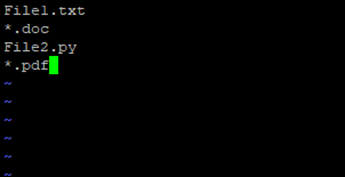
Просимотер логов сработки
Для просмотра логов работы ICAP на стороне CN/Sensor подключитесь через SSH и выполните:
sudo su
cat /var/log/kaspersky/services/preprocessor_icap/preprocessor_icap.logДля удобства анализа используйте фильтрацию:
Стандартный режим:
grep --color 'blocking_simple mode' /var/log/kaspersky/services/preprocessor_icap/preprocessor_icap.log | grep 'verdict'Расширенный режим:
grep --color 'blocking_advanced mode' /var/log/kaspersky/services/preprocessor_icap/preprocessor_icap.log | grep 'verdict'Советы по созданию заявки в службу технической поддержкиKDS:
Чтобы
- На про
блверяемом хосте открываем папку in и сокхратить время обработки заявки, рекомендуется:Соберитекак можно больше информации об установке KATA и KEDR:модель и характеристики оборудования,уровень трафика,типы интеграции,версии программного обеспечения,даты возникновения проблемы.
Обязательно приложите актуальные логи:журнал системы,tcpdump с обеихстовый вирон (ICAP-клиент и ICAP-сервер),collect log с CN/Sensor.
Четко опишите суть проблемы, при какихусловиях она возникает, и шаги для воспроизведения.
Сбор диагностической информации (Collect log) с Central Node/SensorПодключитесь по SSH к CN или Sensor.- Перейдите в
Technical Support Mode,подтвердив переход в терминал. Запку qrnt. Вирустите сбор логов:
sudo su kata-collectПосле завершения команда выведет имя и путь созданного архива с логами, по умолчанию:
/tmp/collect/collect-.tar.gzСкачайтефайл был автоматически отправлен в папку qrnt.- Перейдите в web-консоль KATA CN, зайдите
SCP/WinSCPв раздел обнаружения извидим сработкаталогу на/tmp/collect/тестовый вирус. - Перейдите в обнаружение. Здесь можно увидеть всю необходим
остиудалите файл, чтобы освободить местою насервере:
rm -f /tmp/collect/collect*ЛибоВоспользоваться SSHм интефорфейсомTechnical Support ModeДанная инструкцияю. - На
к собрать логи history и detects Логи будутсохраните обычный текстовый докаталоге/tmpпод иуменамиlog-history.logиlog-detects.log- П
ослерейдите выгрпапкузкиихout, также можно скачать через SCP/WinSCP.
К
Если требуется отдельная выгрузка истории проверяеннымом хосте фоткройте пайловпку in и сработок:
sudo su
kata-collect-siem-logs log-history --output-dir /tmp --no-compress
kata-collect-siem-logs log-detects --output-dir /tmp --no-compressОчистка собранных логов
Чтобы удалить временные журналы и освободить место,вый файл test_KDS не является вирусным и поэтому был автоматически отправлените:
rmв -fпапку /tmp/log-history.logout.
rm